4 τρόποι για να διορθώσετε το iTunes Error 9006 ή iPhone Error 9006
Λάβατε πρόσφατα ένα μήνυμα προτροπής για ‘σφάλμα 9006’ ενώ χρησιμοποιείτε το iTunes και δεν φαίνεται να μπορείτε να επιλύσετε το πρόβλημα;
Μην ανησυχείς! Έχετε έρθει στο σωστό μέρος. Μπορεί να υπάρχουν πολλοί λόγοι για να λάβετε το μήνυμα σφάλματος ‘Υπήρξε πρόβλημα κατά τη λήψη λογισμικού για το iPhone. Παρουσιάστηκε άγνωστο σφάλμα (9006).”. Ευτυχώς, υπάρχουν αρκετοί τρόποι για να επιλυθεί και αυτό. Σε αυτήν την ενημερωτική ανάρτηση, θα σας εξοικειώσουμε με το σφάλμα 9006 του iPhone και θα παρέχουμε σταδιακές λύσεις για την επίλυση του προβλήματος επίσης. Διαβάστε παρακάτω και μάθετε πώς μπορείτε να ξεπεράσετε το σφάλμα iTunes 9006 με τέσσερις διαφορετικούς τρόπους.
- Μέρος 1: Τι είναι το iTunes Error 9006 ή το iPhone Error 9006;
- Μέρος 2: Πώς να διορθώσετε το σφάλμα iTunes 9006 χωρίς απώλεια δεδομένων;
- Μέρος 3: Διορθώστε το σφάλμα iTunes 9006 επιδιορθώνοντας το iTunes
- Μέρος 4: Διορθώστε το σφάλμα 9006 επανεκκινώντας τη συσκευή
- Μέρος 5: Παράκαμψη του σφάλματος 9006 του iPhone χρησιμοποιώντας το αρχείο IPSW
Μέρος 1: Τι είναι το iTunes Error 9006 ή το iPhone Error 9006;
Εάν χρησιμοποιείτε μια παλαιότερη έκδοση του iTunes ή προσπαθείτε να ενημερώσετε ή να επαναφέρετε το iPhone σας χρησιμοποιώντας το iTunes, τότε ενδέχεται να λάβετε ένα μήνυμα σφάλματος 9006. Θα έγραφε κάτι σαν ‘Υπήρχε πρόβλημα με τη λήψη λογισμικού για το iPhone. Παρουσιάστηκε ένα άγνωστο σφάλμα (9006). Αυτό συνήθως απεικονίζει την αποτυχία μιας ενημέρωσης λογισμικού (ή λήψης) για το συνδεδεμένο iPhone.

Τις περισσότερες φορές, το σφάλμα 9006 iTunes εμφανίζεται όταν το iTunes δεν μπορεί να επικοινωνήσει με τον διακομιστή Apple. Μπορεί να υπάρχει πρόβλημα με τη σύνδεση δικτύου σας ή ο διακομιστής της Apple μπορεί επίσης να είναι απασχολημένος. Για να ολοκληρώσετε τη διαδικασία ενημέρωσης λογισμικού, το iTunes απαιτεί το αντίστοιχο αρχείο IPSW που σχετίζεται με τη συσκευή σας. Όταν δεν μπορεί να πραγματοποιήσει λήψη αυτού του αρχείου, εμφανίζει το σφάλμα iTunes 9006.
Μπορεί επίσης να συμβεί εάν χρησιμοποιείτε μια παλαιότερη έκδοση του iTunes που δεν υποστηρίζεται πλέον από τη συσκευή σας. Μπορεί να υπάρχουν αρκετοί λόγοι για τους οποίους εμφανίζεται το σφάλμα iPhone 9006. Τώρα, όταν μάθετε την αιτία του, ας προχωρήσουμε και ας μάθουμε πώς να το επιλύσουμε.
Μέρος 2: Πώς να διορθώσετε το σφάλμα iTunes 9006 χωρίς απώλεια δεδομένων;
Ένας από τους καλύτερους τρόπους για να διορθώσετε το σφάλμα 9006 είναι χρησιμοποιώντας DrFoneTool – Επισκευή συστήματος. Είναι ένα εξαιρετικά αποτελεσματικό και εύκολο στη χρήση εργαλείο που μπορεί να επιλύσει πολλά άλλα ζητήματα που σχετίζονται με συσκευές iOS, όπως βρόχο επανεκκίνησης, μαύρη οθόνη, σφάλμα iTunes 4013, σφάλμα 14 και πολλά άλλα. Ένα από τα καλύτερα πράγματα σχετικά με την εφαρμογή είναι ότι μπορεί να επιλύσει το σφάλμα iPhone 9006 χωρίς να προκαλέσει απώλεια δεδομένων στη συσκευή σας.

DrFoneTool – Επισκευή συστήματος
Διορθώστε το σφάλμα συστήματος του iPhone χωρίς απώλεια δεδομένων.
- Διορθώστε το iOS σας μόνο στο κανονικό, χωρίς καμία απώλεια δεδομένων.
- Διορθώστε διάφορα προβλήματα συστήματος iOS κολλήσει στη λειτουργία ανάκτησης, λευκό λογότυπο της Apple, μαύρη οθόνη, επαναφορά κατά την εκκίνηση κ.λπ.
- Διορθώνει άλλα σφάλματα iPhone και iTunes, όπως π.χ iTunes σφάλμα 4013, Error 14, iTunes σφάλμα 27,iTunes σφάλμα 9 και πολλά άλλα.
- Λειτουργεί για όλα τα μοντέλα iPhone, iPad και iPod touch.
- Πλήρως συμβατό με το πιο πρόσφατο iOS 13.

Ως μέρος της εργαλειοθήκης DrFoneTool, είναι συμβατό με κάθε κορυφαία έκδοση του iOS και όλες τις μεγάλες συσκευές όπως το iPhone, το iPad και το iPod Touch. Για να χρησιμοποιήσετε το DrFoneTool – System Repair, απλώς ακολουθήστε αυτά τα βήματα:
1. Κατεβάστε την εφαρμογή από την επίσημη ιστοσελίδα της και εγκαταστήστε την στα Windows ή στο Mac σας. Από την οθόνη καλωσορίσματος, επιλέξτε την επιλογή ‘Επισκευή συστήματος’.

2. Τώρα, συνδέστε το iPhone σας στο σύστημα και περιμένετε να το αναγνωρίσει. Μόλις ολοκληρωθεί, κάντε κλικ στο κουμπί ‘Τυπική λειτουργία’.

Εάν η συσκευή iOS είναι συνδεδεμένη αλλά δεν έχει εντοπιστεί από το DrFoneTool, πρέπει να βεβαιωθείτε ότι το τηλέφωνό σας βρίσκεται σε λειτουργία DFU (Ενημέρωση υλικολογισμικού συσκευής). Αυτό μπορεί να γίνει ακολουθώντας απλώς τις οδηγίες που εμφανίζονται στην οθόνη.

3. Για να βεβαιωθείτε ότι η εφαρμογή μπορεί να διορθώσει το σφάλμα 9006 iTunes, παρέχετε σωστές λεπτομέρειες σχετικά με το μοντέλο της συσκευής σας, την έκδοση του συστήματος κ.λπ. Κάντε κλικ στο κουμπί ‘Έναρξη’ για να λάβετε τη νέα ενημέρωση υλικολογισμικού.

4. Ενδέχεται να χρειαστεί λίγος χρόνος για τη λήψη της ενημέρωσης από την εφαρμογή. Θα το μάθετε από μια ένδειξη στην οθόνη.

5. Μόλις ολοκληρωθεί, το εργαλείο θα ξεκινήσει αυτόματα την επισκευή της συσκευής σας. Καθίστε αναπαυτικά και χαλαρώστε καθώς θα διόρθωνε το σφάλμα iTunes 9006.

6. Στο τέλος, η συσκευή σας θα επανεκκινηθεί στην κανονική λειτουργία. Εάν δεν είστε ευχαριστημένοι με τα αποτελέσματα, κάντε απλώς κλικ στο κουμπί «Προσπαθήστε ξανά» για να επαναλάβετε τη διαδικασία.

Μέρος 3: Διορθώστε το σφάλμα iTunes 9006 επιδιορθώνοντας το iTunes
Όπως αναφέρθηκε, ένας από τους κύριους λόγους για την εμφάνιση σφάλματος 9006 είναι η χρήση παλαιότερης έκδοσης ή κατεστραμμένου iTunes. Οι πιθανότητες είναι ότι, λόγω εξαιρέσεων ή προβλημάτων του iTunes, το iTunes που χρησιμοποιείτε ενδέχεται να μην υποστηρίζεται πλέον για να λειτουργεί με τη συσκευή σας. Επομένως, μπορεί κανείς απλά να προσπαθήσει να επιλύσει το σφάλμα 9006 iTunes επιδιορθώνοντάς το.

DrFoneTool – Επισκευή iTunes
Εργαλείο επισκευής iTunes για τη διόρθωση του σφάλματος iTunes 9006 σε λίγα λεπτά
- Διορθώστε όλα τα σφάλματα του iTunes όπως το σφάλμα iTunes 9006, το σφάλμα 4013, το σφάλμα 4015 κ.λπ.
- Αξιόπιστη λύση για τη διόρθωση τυχόν προβλημάτων σύνδεσης iTunes και συγχρονισμού.
- Διατηρήστε τα δεδομένα του iTunes και τα δεδομένα του iPhone ανέπαφα κατά τη διόρθωση του σφάλματος 9006 του iTunes.
- Φέρτε το iTunes σε κανονική κατάσταση γρήγορα και χωρίς ταλαιπωρία.
Τώρα ξεκινήστε να διορθώνετε το σφάλμα iTunes 9006 ακολουθώντας αυτές τις οδηγίες:
- Αποκτήστε λήψη του DrFoneTool – iTunes Repair στον υπολογιστή σας με Windows. Εγκαταστήστε και εκκινήστε το εργαλείο.

- Στην κύρια διεπαφή, κάντε κλικ στην επιλογή «Επισκευή». Στη συνέχεια, επιλέξτε «iTunes Repair» από την αριστερή γραμμή. Συνδέστε απαλά το iPhone σας στον υπολογιστή.

- Εξαίρεση ζητημάτων σύνδεσης iTunes: Επιλέγοντας «Επιδιόρθωση ζητημάτων σύνδεσης iTunes» θα ελεγχθούν και θα διορθωθούν όλα τα πιθανά προβλήματα σύνδεσης iTunes. Στη συνέχεια, ελέγξτε εάν το σφάλμα 9006 του iTunes εξαφανίζεται.
- Διορθώστε τα σφάλματα iTunes: Εάν το σφάλμα 9006 του iTunes παραμένει, επιλέξτε «Επιδιόρθωση σφαλμάτων iTunes» για να διορθώσετε όλα τα στοιχεία του iTunes που χρησιμοποιούνται συνήθως. Μετά από αυτό, τα περισσότερα σφάλματα iTunes θα επιλυθούν.
- Διορθώστε τα σφάλματα iTunes σε προηγμένη λειτουργία: Η τελική επιλογή είναι να επιλέξετε «Επισκευή για προχωρημένους» για να διορθώσετε όλα τα στοιχεία του iTunes σε προηγμένη λειτουργία.

Μέρος 4: Διορθώστε το σφάλμα 9006 επανεκκινώντας τη συσκευή
Εάν χρησιμοποιείτε ήδη μια ενημερωμένη έκδοση του iTunes, τότε το πιθανότερο είναι ότι μπορεί να υπάρχει πρόβλημα με τη συσκευή σας. Ευτυχώς, μπορεί να επιλυθεί με απλή επανεκκίνηση. Αυτό μπορεί να γίνει πατώντας το κουμπί Τροφοδοσία (αφύπνιση/ύπνοια). Αφού λάβετε το ρυθμιστικό Power, απλώς σύρετε την οθόνη για να απενεργοποιήσετε τη συσκευή σας. Περιμένετε μερικά δευτερόλεπτα πριν την επανεκκινήσετε.

Σε περίπτωση που το τηλέφωνό σας δεν μπορεί να απενεργοποιηθεί, τότε πρέπει να το επανεκκινήσετε αναγκαστικά. Εάν χρησιμοποιείτε συσκευές iPhone 6 ή παλαιότερης γενιάς, τότε μπορείτε να το επανεκκινήσετε πατώντας ταυτόχρονα το κουμπί Home και Power (για περίπου δέκα δευτερόλεπτα). Συνεχίστε να πατάτε και τα δύο κουμπιά μέχρι να μαυρίσει η οθόνη. Αφήστε τα μόλις εμφανιστεί το λογότυπο της Apple στην οθόνη.
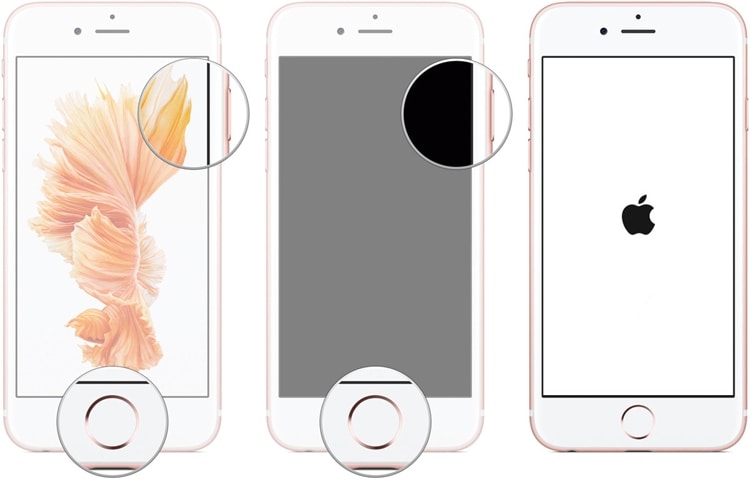
Η ίδια άσκηση μπορεί να ακολουθηθεί για το iPhone 7 και το iPhone 7 Plus. Η μόνη διαφορά είναι ότι αντί για το κουμπί Home και Power, πρέπει να πατήσετε ταυτόχρονα το κουμπί Power και Volume Down και να περιμένετε να μαυρίσει η οθόνη.

Μέρος 5: Παράκαμψη του σφάλματος 9006 του iPhone χρησιμοποιώντας το αρχείο IPSW
Κυρίως, λαμβάνουμε το σφάλμα iTunes 9006 κάθε φορά που το σύστημα δεν μπορεί να πραγματοποιήσει λήψη του αρχείου IPSW από τον διακομιστή της Apple. Για να το διορθώσετε αυτό, μπορείτε επίσης να κάνετε μη αυτόματη λήψη των αρχείων. Το IPSW είναι το ακατέργαστο αρχείο ενημέρωσης συστήματος iOS που μπορεί να χρησιμοποιηθεί για την ενημέρωση της συσκευής σας χρησιμοποιώντας το iTunes. Για να διορθώσετε το σφάλμα 9006 του iPhone χρησιμοποιώντας το αρχείο IPSW, ακολουθήστε αυτά τα βήματα.
1. Αρχικά, πραγματοποιήστε λήψη του σχετικού αρχείου IPSW για τη συσκευή σας από εδώ. Βεβαιωθείτε ότι έχετε κατεβάσει το σωστό αρχείο για το μοντέλο της συσκευής σας.
2. Τώρα, αφού συνδέσετε τη συσκευή σας iOS στο σύστημα, ξεκινήστε το iTunes και επισκεφτείτε την ενότητα Περίληψη.
3. Από εδώ, μπορείτε να δείτε τα κουμπιά ‘Επαναφορά’ και ‘Ενημέρωση’. Εάν χρησιμοποιείτε Mac, κρατήστε πατημένα τα πλήκτρα Option (Alt) και εντολή ενώ κάνετε κλικ στο αντίστοιχο κουμπί. Για τα Windows, το ίδιο μπορεί να γίνει κρατώντας το πλήκτρο Shift και κάνοντας κλικ σε ένα από τα κουμπιά.
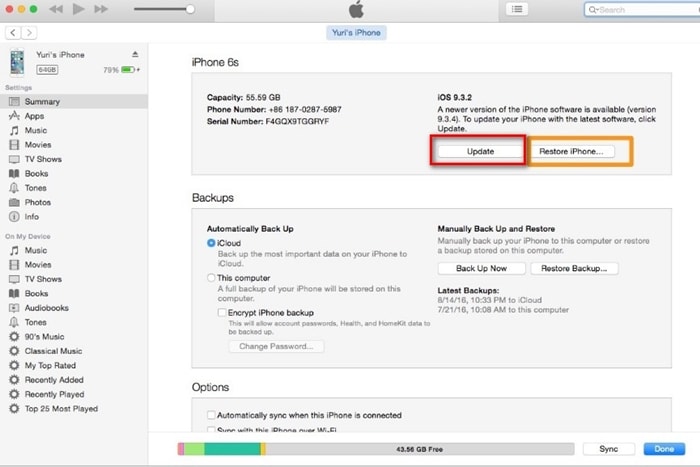
4. Αυτό θα ανοίξει ένα πρόγραμμα περιήγησης αρχείων από όπου μπορείτε να επιλέξετε το αρχείο IPSW που κατεβάσατε πρόσφατα. Θα επιτρέψει στο iTunes να ενημερώσει ή να επαναφέρει τη συσκευή σας χωρίς κανένα πρόβλημα.
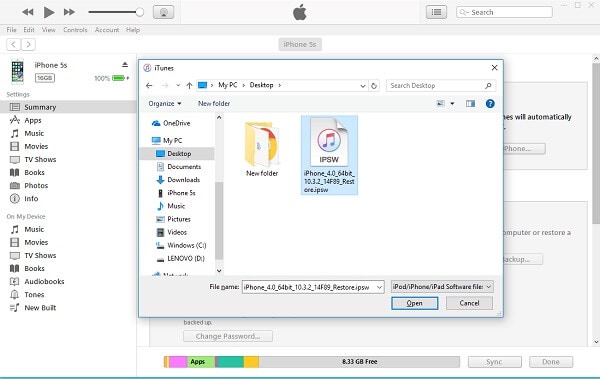
Αφού ακολουθήσετε αυτά τα βήματα, θα μπορείτε να επιλύσετε εύκολα το σφάλμα 9006 στη συσκευή σας. Συνεχίστε και ακολουθήστε τα προαναφερθέντα βήματα για να διορθώσετε το σφάλμα 9006 του iPhone. Ωστόσο, εάν θέλετε να επιλύσετε το σφάλμα 9006 του iTunes χωρίς να χάσετε τα δεδομένα σας, τότε απλώς δοκιμάστε το DrFoneTool iOS System Recovery. Θα διορθώσει κάθε σημαντικό πρόβλημα στη συσκευή σας iOS χωρίς να διαγράψει τα δεδομένα σας.
πρόσφατα άρθρα

